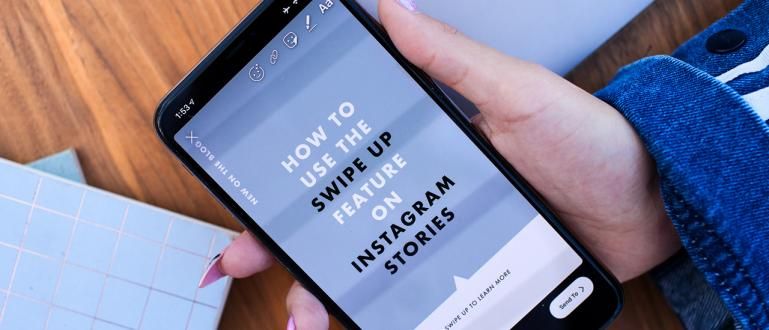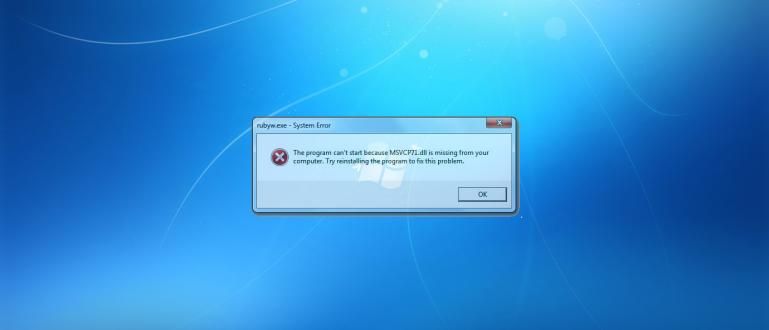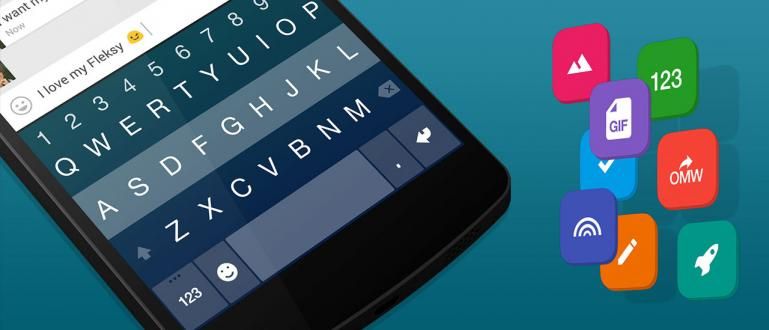Vols obrir el teu lloc preferit però Kominfo el bloqueja? A continuació s'explica com obrir llocs bloquejats a PC i Android. Podeu fer-ho sense una aplicació ni una VPN, només feu servir Chrome!
Com obrir llocs bloquejats pot ser una solució per a aquells que sovint se senten molestats perquè no poden accedir a determinats llocs perquè estan bloquejats pel govern.
No només els llocs de vídeo prohibits amb contingut negatiu estan bloquejats. De vegades, aquest bloqueig també es fa en altres llocs com ara Reddit que per cert és el fòrum d'Internet més gran del món.
Tot i que la campanya Internet saludable i segur o ELS ÉSSERS HUMANS el govern fa temps que s'intensifica, però sembla que aquest esforç és en va, colla.
La prova, els llocs il·legals encara es troben a la llista superior dels llocs més visitats pels internautes indonèsia. Per augmentar el vostre coneixement, ApkVenue revisarà a fons com obrir llocs bloquejats mitjançant HP o PC o portàtil.
Com obrir llocs bloquejats sense aplicacions a Android, iPhone i PC
Hi ha diverses coses que podeu fer per obrir llocs bloquejats sense una aplicació, començant per utilitzar SSH, canviar DNS, etc.
En aquest article, ApkVenue us donarà alguns consells sobre com obrir llocs bloquejats a Google Chrome a HP, PC i portàtil. Has d'estar impacient, oi? Bé, en comptes d'esperar més, només cal que mireu l'article següent, colla!
Com obrir llocs bloquejats amb SSH
A més de VPN, també podeu obrir llocs bloquejats fent servir SSH (Shell segur). SSH serveix com a xarxa que protegeix l'intercanvi de dades de les amenaces de virus.
Es pot dir que tant VPN com SSH tenen característiques gairebé similars. La diferència és que aquí utilitzaràs un tercer, especialment per al procés Túneles SSH.
Per utilitzar el mètode SSH, podeu utilitzar directament un telèfon mòbil Android, realment. El mètode és bastant fàcil i podeu seguir-lo de la següent manera.
1. Aneu al lloc FastSSH
Vés al lloc FastSSH i seleccioneu el servidor indonesi (//www.fastssh.com/page/secure-shell-servers/continent/asia/indonesia). A continuació, toqueu Crea un compte SSH Indonèsia i creeu un compte escrivint nom d'usuari i contrasenya. Feu clic Crear compte.

2. Espereu que el compte es completi
Espereu fins que arribeu nom d'usuari SSH, contrasenya SSH, i adreça IP de l'amfitrió que podeu escriure i utilitzar en el següent pas.

3. Instal·leu l'aplicació KPNTunnel Revolution
Després d'això, tot el que heu de fer és descarregar i instal·lar l'aplicació primer KPNTunnel Revolution que podeu obtenir a l'enllaç següent.
 Aplicacions Utilitats Desenvolupadors de programari KPN DESCÀRREGA
Aplicacions Utilitats Desenvolupadors de programari KPN DESCÀRREGA 4. Obriu l'aplicació KPNTunnel Revolution
Obriu l'aplicació KPNTunnel Rev i només aneu al menú Configuració. Primer, activeu Túnel SSH.

5. Ompliu la secció Amfitrió/IP
Feu lliscar cap avall i sobre la secció Amfitrió/IP empleneu com en el format que heu indicat anteriorment. Ompliu també l'apartat nom d'usuari i contrasenya tal com us heu registrat al lloc FastSSH.com. Activar Reconnexió automàtica i omplir URL de Pinger amb "www.bing.com".

6. Activa el DNS personalitzat
Finalment, activa DNS personalitzat i pots utilitzar configuració per defecte a l'aplicació. A continuació, torneu a la pàgina principal i toqueu Començar per començar a utilitzar SSH.

Després d'utilitzar SSH amb èxit, podeu provar immediatament com obrir llocs bloquejats a Google Chrome HP, eh!
Com obrir llocs bloquejats amb el servidor DNS
La següent manera d'obrir un lloc bloquejat és utilitzar servidors DNS (Sistema de noms de domini) que serveix per canviar adreça IP Esdevé adreça de domini.
Aquí no cal que instal·leu cap aplicació. Perquè només amb la configuració del tauler de control, podeu fer immediatament com obrir llocs bloquejats a l'ordinador portàtil de Google Chrome.
Tens curiositat per saber com? Aquests són els passos:
1. Obriu el Tauler de control
Obre el menú Panell de control en un ordinador o portàtil. A continuació, obriu les opcions Xarxa i Internet > Centre de xarxes i compartició.
Aquí, seleccioneu una altra opció Canvia la configuració de l'adaptador el de l'esquerra, colla.

2. Obriu Opcions Propietats
A la connexió a Internet que utilitzeu, feu clic amb el botó dret i seleccioneu una opció Propietats.

3. Seleccioneu Protocol d'Internet versió 4
A continuació, seleccioneu una altra opció Protocol d'Internet versió 4 (TCP/IPv4) i feu clic Propietats que està a la part inferior.

4. Activa el DNS
A la finestra següent, primer activeu l'opció Utilitzeu les següents adreces de servidor DNS. Continguts Servidor DNS preferit: 1.1.1.1 i Servidor DNS alternatiu: 1.0.0.1. Si ho tens, fes clic D'acord.

Si heu canviat el DNS amb els mètodes anteriors, es garanteix que la vostra Internet ara pot accedir a llocs que abans estaven bloquejats pel govern sense necessitat d'una VPN per obrir llocs negatius.
Si no funciona, proveu-ho primer reinicieu el navegador i torneu-lo a obrir al vostre ordinador o portàtil, sí. La mateixa manera també s'aplica al vostre telèfon Android, realment!
Com obrir llocs bloquejats amb Proxy web
També podeu provar com obrir llocs bloquejats utilitzant proxy web. Proxy web és un lloc que proporciona accés a Internet a través de servidors de tercers.
Aquest mètode es considera el més fàcil de fer i es pot provar directament navegador, tant en ordinadors com en telèfons Android.
Però no intenteu obrir-lo mai lloc per a adults si no és prou gran, sí! És millor utilitzar-lo per a coses més positives i sàvies, és clar...
Passos a utilitzar proxy web Per saber com obrir llocs bloquejats a Windows 10 PC i altres, podeu veure a continuació, grup.
1. Aneu a ProxySite Situs
Obriu l'aplicació navegador al vostre telèfon Android i, a continuació, aneu al lloc Lloc de proxy (//www.proxysite.com/). Aleshores, a la columna disponible, només heu de seleccionar un servidor, introduir l'adreça del lloc bloquejat i tocar Vés.

2. Visiteu llocs bloquejats
Ara se us redirigirà a fer navegació utilitzar proxy web. Visiteu el lloc com de costum quan feu servir Chrome ni tampoc Mozilla mitjançant l'ús de barra d'adreces que està a la part superior.

A més dels telèfons Android, aquest mètode també és eficaç per fer-ho amb un ordinador o un ordinador portàtil, realment. Després d'intentar-ho una estona, de fet proxy web no tan ràpid com els mètodes anteriors.
La solució, podeu canviar el servidor des proxy web utilitzat. També podeu comprovar la velocitat de la xarxa d'Internet que feu servir perquè això també pot ser molt influent, ja ho sabeu!
Bé, si encara necessiteu una altra alternativa sobre com obrir una web bloquejada per un servidor, podeu llegir el següent article de Jaka:
 VEURE L'ARTICLE
VEURE L'ARTICLE Com obrir llocs bloquejats amb aplicacions
A més, sense l'ajuda d'una aplicació, també podeu obrir llocs web bloquejats instal·lant aplicacions addicionals a PC, Android i iPhone.
Aquest mètode sol ser el més escollit perquè es considera més pràctic i fàcil de seguir. Si també esteu interessats a provar-ho, aquí teniu alguns mètodes que es poden utilitzar.
Com obrir llocs bloquejats amb VPN
El primer mètode que podeu fer per obrir un lloc bloquejat a Google Chrome en un telèfon mòbil és fer-ho Aplicació VPN. Les VPN funcionen aleatoritzant adreces IP per obrir llocs bloquejats.
Mitjançant una VPN, podeu navegar per Internet de manera fàcil i lliure, ja sigui mitjançant un telèfon Android o un ordinador.
Obriu llocs bloquejats amb Turbo VPN
Primer, ApkVenue us indicarà com obrir llocs bloquejats a Android. Podeu utilitzar una aplicació anomenada Turbo VPN fer això.
1. Instal·leu l'aplicació Turbo VPN a HP
Baixeu i instal·leu l'aplicació Turbo VPN que podeu descarregar gratuïtament a través del següent enllaç.
 Descàrrega d'aplicacions en xarxa Turbo VPN
Descàrrega d'aplicacions en xarxa Turbo VPN 2. Obriu l'aplicació Turbo VPN
Obriu l'aplicació Turbo VPN i toqueu el botó Estic dacord per continuar. Per seleccionar un servidor, podeu tocar icona del globus terraqüi a la part superior dreta.

3. Seleccioneu Servidor
Trieu un dels servidors gratuïts disponibles i us connectareu automàticament a una xarxa VPN per al vostre telèfon Android.

4. Connectat correctament
Si està connectat, mostrarà les paraules Connectat i la icona VPN activada barra de notificacions. També podeu veure l'estat i la velocitat de la xarxa aquí.

A part dels telèfons Android, també podeu utilitzar l'aplicació VPN al vostre ordinador o portàtil per obrir llocs bloquejats per l'administrador de l'oficina.
Obriu llocs bloquejats amb TunnelBear VPN
A més de Turbo VPN, hi ha altres aplicacions VPN que ApkVenue també recomana. L'aplicació és TunnelBear VPN, colla.
Amb només un clic d'un botó, us podeu connectar automàticament als millors servidors VPN. com fer? Seguiu aquests passos!
1. Instal·leu l'aplicació TunnelBear VPN al telèfon mòbil
Baixeu i instal·leu l'aplicació TunnelBear VPN per a PC que podeu obtenir mitjançant l'enllaç següent.
 Aplicacions Tunnelbear DESCÀRREGA TunnelBear
Aplicacions Tunnelbear DESCÀRREGA TunnelBear 2. Obriu l'aplicació TunnelBear VPN
Un cop finalitzada la instal·lació, obriu l'aplicació TunnelBear VPN i premeu immediatament alternar per habilitar VPN a la part superior.

3. Espereu fins que estigui connectat
Espereu que la xarxa VPN millor i més estable es connecti ràpidament al vostre ordinador o portàtil. Obriu immediatament navegador per gaudir d'accés gratuït a Internet.

A més de les aplicacions Turbo VPN i TunnelBear VPN, també podeu utilitzar-les aplicació VPN antibloqueig altres amb les mateixes característiques i el màxim rendiment.
No només això, algunes d'aquestes aplicacions també tenen una sèrie de funcions addicionals que realment us ajuden a l'hora d'obrir una web bloquejada per un servidor.
Com obrir la web bloquejada amb l'aplicació DNS
La següent manera d'obrir un lloc bloquejat és utilitzar l'ajuda Aplicació DNS canviar adreça IP Esdevé adreça de domini.
L'aplicació com desbloquejar vídeos a Google Chrome que ApkVenue recomana aquesta vegada és utilitzar DNS 1.1.1.1, creat per Cloudflare i APNIC que es diu que té l'accés més ràpid temps de resposta fins a 14,8 ms.
Aquest mètode també s'aplica quan utilitzeu una xarxa de dades o WiFi seguint els passos següents.
1. Instal·leu l'aplicació Cloudflare 1.1.1.1
Baixeu i instal·leu l'aplicació Cloudflare 1.1.1.1 que podeu obtenir a través del següent enllaç.
 Descàrrega d'aplicacions de xarxa de Cloudflare, Inc
Descàrrega d'aplicacions de xarxa de Cloudflare, Inc 2. Obriu l'aplicació
Continueu obrint l'aplicació i només feu lliscar alternar fins que aparegui el text Connectat i apareix la icona VPN barra de notificacions.

Aquí dalt, podeu provar immediatament d'obrir llocs bloquejats per comprovar-ne l'èxit.
3. Com obrir llocs bloquejats amb Afegir Chrome i Firefox
A més dels mètodes anteriors, hi ha una altra manera alternativa d'obrir llocs bloquejats sense altres aplicacions, ja ho sabeu. Si us fa mandra instal·lar l'aplicació VPN primer al vostre ordinador o portàtil, podeu utilitzar-lo extensió Una VPN que "s'enganxa" directament a navegador vostè.
Com fer? Aquí podeu fer com obrir un lloc bloquejat sense una aplicació en un ordinador portàtil o PC amb complements o extensió per navegador, com Google Chrome ni tampoc Mozilla Firefox.
Complements de Google Chrome
En primer lloc, per als usuaris de Chrome, podeu baixar i utilitzar extensió específicament VPN d'aquesta manera.
1. Visiteu Chrome Web Store
Visiteu la pàgina de Chrome Web Store i obriu-la extensióBrowsec VPN: VPN gratuïta i il·limitada (//chrome.google.com/webstore/detail/browsec-vpn-free-and-unli/omghfjlpggmjjaagoclmmobgdodcjboh?hl=ca). A continuació, toqueu Afegeix a Chrome per començar la instal·lació.

2. Feu clic a Afegeix una extensió
A continuació apareixerà emergent per a la instal·lació extensió Browsec VPN. Per continuar, només cal que feu clic Afegeix una extensió.

3. Accediu a Browsec VPN
Si és així, podeu accedir Browsec VPN fent clic a la icona de la part superior dreta. A continuació, primer podeu seleccionar el servidor i fer lliscar el dit alternar per començar a activar-se.

Complements de Mozilla Firefox
Tot i que no és un navegador sense bloqueig d'Internet positiu, també podeu utilitzar Mozilla Firefox per obrir llocs bloquejats, ja ho sabeu!
Pots fer servir complements que es pot descarregar gratuïtament per accedir als llocs bloquejats seguint el següent mètode, colla!
1. Visiteu els complements de Firefox
Visiteu la pàgina de complements de Firefox i seleccioneu AnonymoX (//addons.mozilla.org/us/firefox/addon/anonymox/) i seleccioneu Afegeix a Firefox.

2. Aprovar les notificacions
També apareixerà emergent per confirmar la instal·lació complements. Aquí només has de fer clic Afegeix per continuar el procés.

3. Accediu a AnonymoX
Un cop instal·lat, podeu accedir a AnonymoX a la icona de la part superior dreta. Aquí, només heu de seleccionar el servidor i fer lliscar el dit alternar per començar a habilitar la funció VPN.

Bé, això és un número com obrir llocs bloquejats amb l'aplicació o sense l'aplicació, colla. Recordeu, utilitzeu aquest mètode amb prudència i responsabilitat, sí!
No el deixis utilitzar per a coses prohibides que puguin perjudicar a moltes persones, i molt menys vulnerar les disposicions de la llei aplicable.
Tens algun altre mètode que funcioni? Si és així, no dubteu a escriure la vostra opinió a la columna de comentaris a continuació i ens veiem al proper article.
Llegiu també articles sobre Lloc bloquejat o altres articles interessants de Daniel Cahyadi